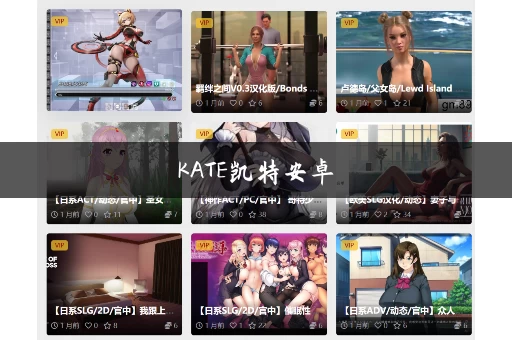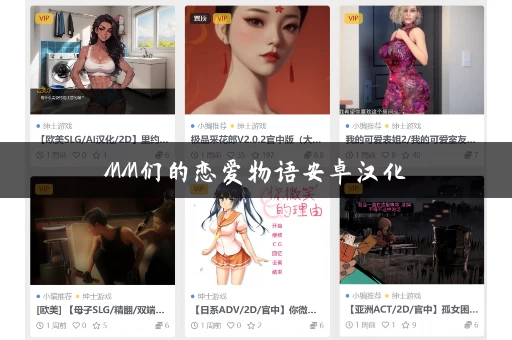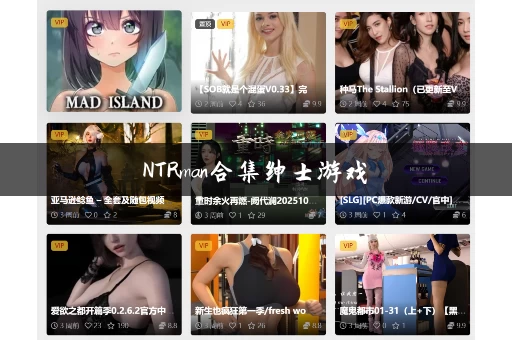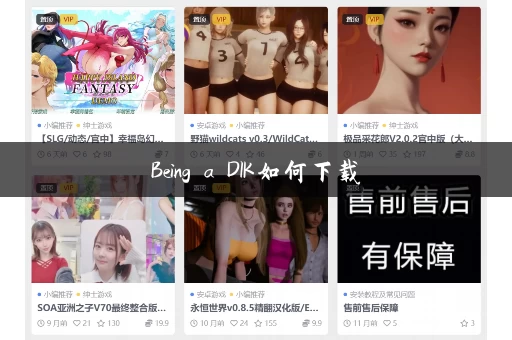win10截图保存在哪个文件夹
话说那天我心血来潮,想在电脑上截个图,结果截完我就懵,这图片跑哪儿去?我这win10系统,平时也不太注意这些细节,这下可把我给难住。
我先是在桌面上找一圈,没有!然后我又打开“此电脑”,在各个盘里翻个遍,还是没有!当时我就有点急,这截图文件还能自己长腿跑不成?
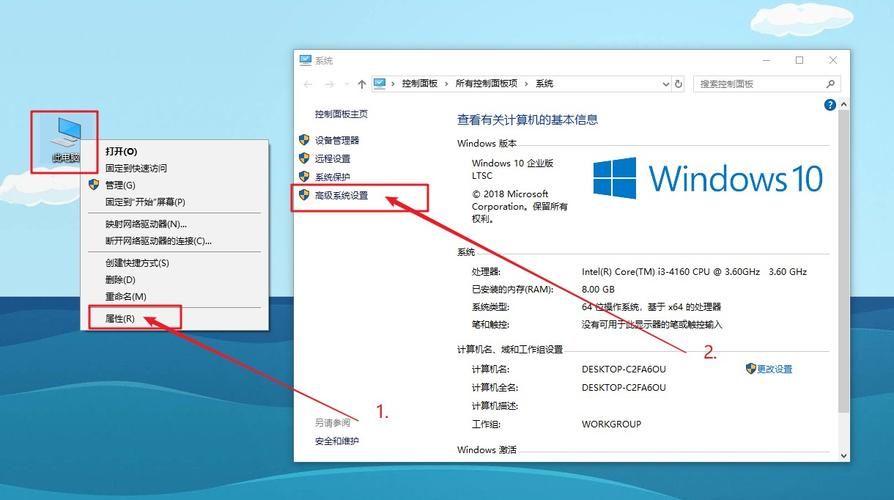
没办法,我只好开始“百度一下”,看看有没有遇到同样问题的朋友。你还别说,真有!网上不少人都在问win10截图的保存位置。
我仔细看几个帖子,发现大家主要用这几种截图方法:
小编温馨提醒:本站只提供游戏介绍,下载游戏推荐89游戏,89游戏提供真人恋爱/绅士游戏/3A单机游戏大全,点我立即前往》》》绅士游戏下载专区
- 直接按键盘上的“Print Screen”键(有些键盘上写的是“PrtSc”或者“PrtScn”),这种方法是截取整个屏幕的。
- 同时按“Windows”键和“Print Screen”键,这种方法也是截取整个屏幕,但是会自动保存。
- 同时按“Alt”键和“Print Screen”键,这种方法是截取当前活动窗口的。
- 使用Win10自带的“截图和草图”工具,这个工具可以截取各种形状,还能进行简单的编辑。
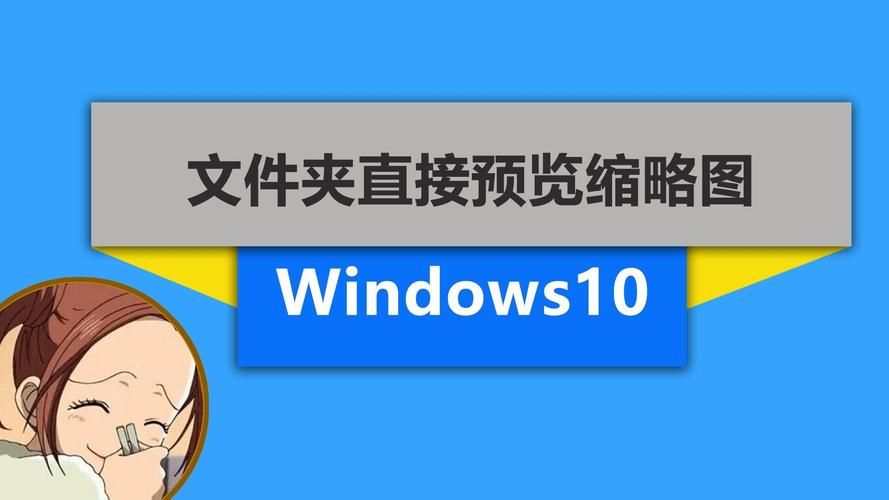
我回想一下,我刚才好像是直接按“Print Screen”键,怪不得找不到!
然后,我根据网友们的提示,一步步操作:
- 如果只是按“Print Screen”键,图片是保存在剪贴板里,并没有真正保存成文件。这时候,你需要打开一个可以粘贴图片的程序,比如“画图”或者Word文档,然后按“Ctrl+V”粘贴出来,再手动保存一下才行。
- 如果同时按“Windows”键和“Print Screen”键,那截图就会自动保存在“此电脑”里的“图片”文件夹下的“屏幕截图”文件夹里。我赶紧打开这个文件夹,果然找到!
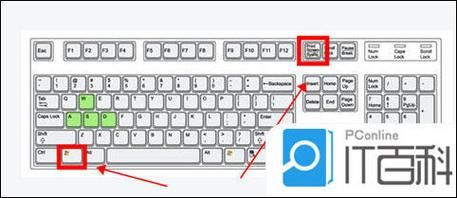
至于“截图和草图”工具,我试一下,截完图后它会弹出一个窗口,让你选择保存的位置,这个倒是挺方便的。
经过一番折腾,我总算是搞明白win10截图的保存位置。以后再截图,我就知道该去哪儿找,再也不用像个无头苍蝇一样乱翻!